怎样设置一个没有密码的windows10登陆账号【图文教程】
正常情况下,我们在windows10系统中创建的本地帐户都是需要设置密码的。而有些用户因为记性不好,所以希望创建一个没有密码的windows10登陆账号。那么,这该如何操作呢?接下来,小编就给大家分享下具体方法。
推荐:win10系统官方下载
具体方法如下:
1、右键右下角的上三角箭头,选择任务管理器。

2、选择用户,管理用户账户。
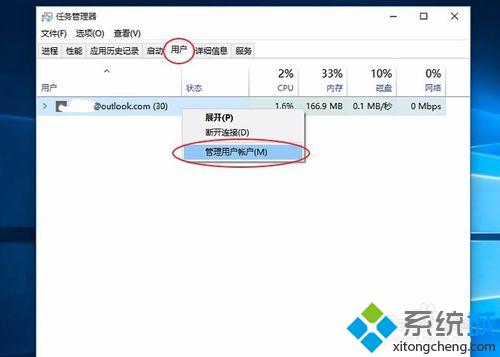
3、在用户账户界面选择管理其它账户。
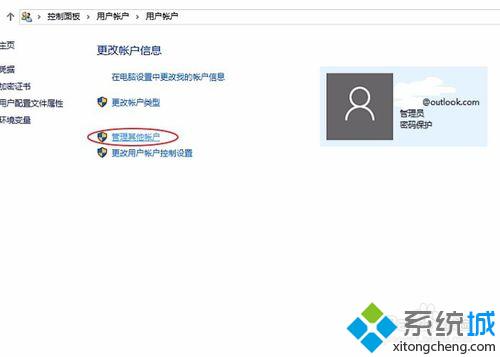
4、在管理账户页面选择在电脑设置中添加新用户。
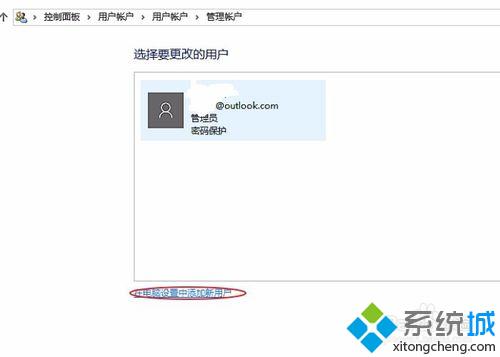
5、在其他用户中选择将其他人添加到这台电脑。
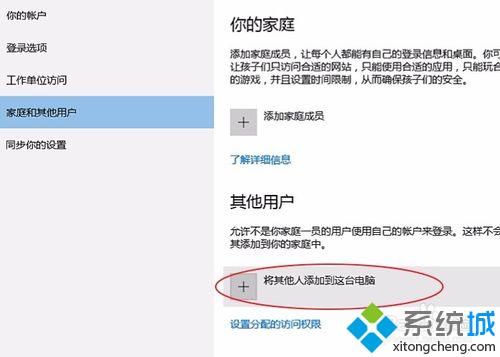
6、选择我没有这个人的登陆信息。再选择添加一个没有microsoft帐户的用户。
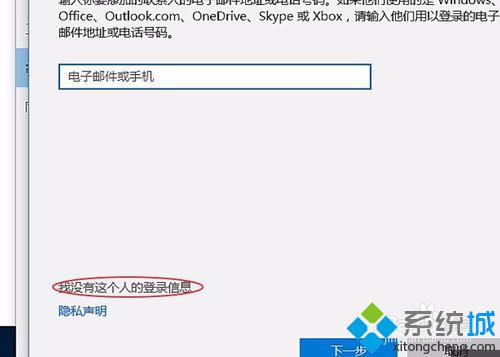
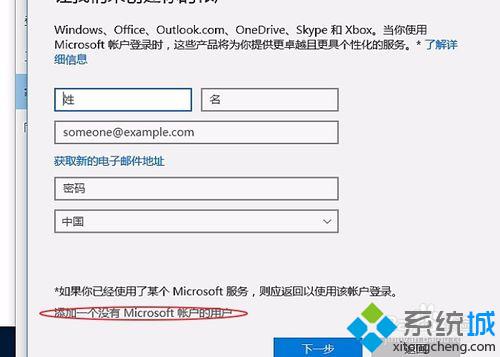
7、为这台电脑创建一个账户,名称随意,密码不要填。
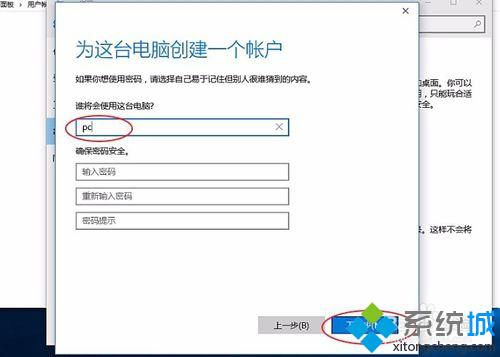
8、没有密码的windows10登陆账号添加完成。
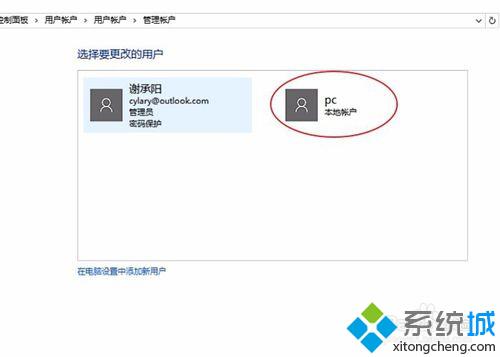
想要设置一个没有密码的windows10登陆账号的朋友,赶紧按照小编的方法操作看看吧!更多关于win10系统的软件问题,请关注系统城:https://www.xitongcheng.com/
相关推荐:
电脑设置输错几次密码后自动锁定帐户一段时间的方法
相关教程:怎样给文件夹设置密码xp系统登陆密码破解我告诉你msdn版权声明:以上内容作者已申请原创保护,未经允许不得转载,侵权必究!授权事宜、对本内容有异议或投诉,敬请联系网站管理员,我们将尽快回复您,谢谢合作!










